O Minecraft permite partidas online, com uma vasta gama de servidores disponíveis para exploração e jogo. Adicionalmente, oferece a opção de jogo offline, permitindo a criação de partidas locais. Jogadores na mesma rede local podem participar dessas partidas, que não ficam acessíveis a utilizadores fora da rede. Conectar-se a um jogo em LAN é um processo simples, pois o Minecraft lista os jogos disponíveis diretamente no menu, bastando selecionar para se juntar à diversão.
Problemas com Jogos em LAN do Minecraft que Não Aparecem
Tanto a versão Java quanto a Bedrock do Minecraft possibilitam a criação de jogos em LAN. Ao configurar um novo mundo, pode-se escolher qualquer seed. O passo crucial é ativar a opção para disponibilizar o jogo em LAN. Esta configuração é essencial para que outros jogadores na rede possam ver e se juntar à sua partida.
Para criar um jogo em LAN, siga estes passos:
Inicie o Minecraft.
Selecione “Criar Novo” para estabelecer um novo mundo.
Acesse as configurações de Multijogador.
Ative a opção de Multijogador.
Habilite a opção “Visível para jogadores em LAN”.
Após isso, o jogo estará disponível para outros jogadores na rede local.
Caso o jogo em LAN não apareça para outros jogadores, mesmo com a opção ativa, as seguintes soluções podem ser tentadas tanto no computador que hospeda o jogo, como nos computadores que tentam se conectar:
1. Verificação das Configurações do Firewall do Windows
O Firewall do Windows pode estar a impedir conexões de entrada ou saída necessárias para o jogo. É essencial adicionar o Minecraft à lista de aplicações permitidas, garantindo que as conexões não sejam bloqueadas.
Para isso, faça o seguinte:
Aceda ao Painel de Controlo.
Navegue para “Sistema e Segurança” e depois “Firewall do Windows Defender”.
Na coluna à esquerda, escolha “Permitir um aplicativo ou recurso pelo firewall do Windows Defender”.
Clique em “Alterar configurações”.
Localize o Minecraft na lista e certifique-se de que as caixas de acesso “Público” e “Privado” estão assinaladas.
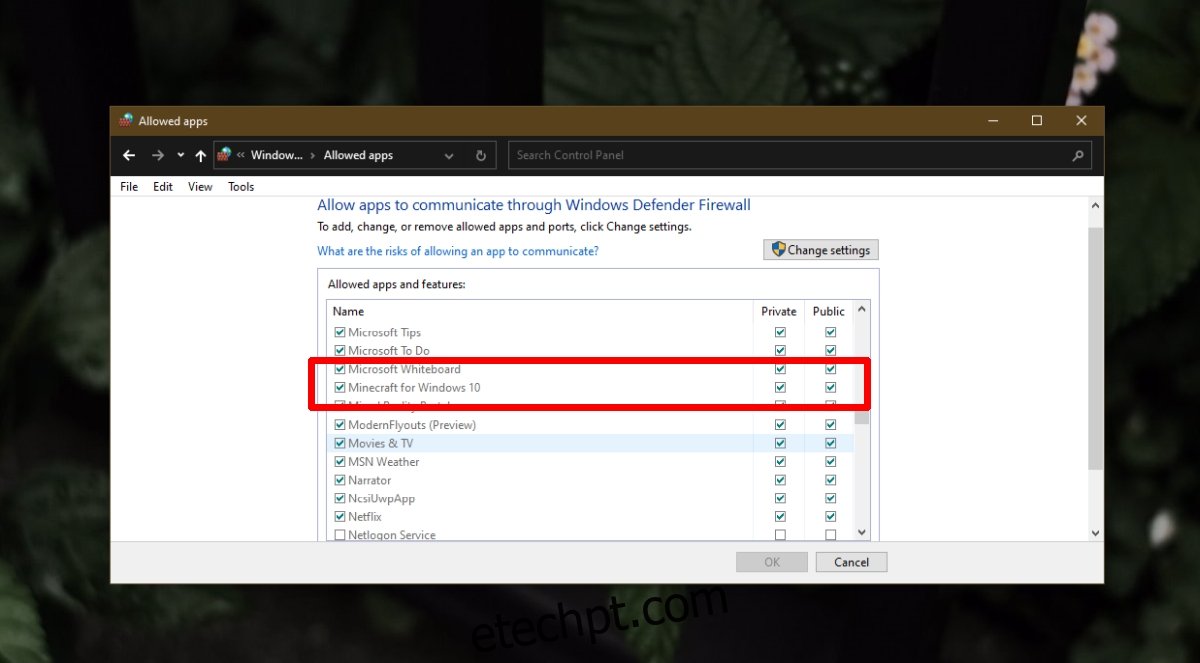
2. Verificação das Configurações de Antivírus
Caso esteja a usar um antivírus de terceiros, diferente do Windows Defender, é necessário verificar as suas configurações de firewall. Adicione o Minecraft à lista de exceções do seu antivírus. Uma alternativa é optar por usar o Windows Defender, que geralmente não bloqueia as conexões do Minecraft por padrão.
3. Ativação da Descoberta de Rede
É fundamental que o seu computador, assim como os outros que tentam se juntar ao jogo, estejam configurados para serem descobertos na rede.
Para ativar a descoberta de rede:
Abra as “Configurações” pressionando as teclas Win + I.
Vá para “Rede e Internet”.
Selecione a aba “Wi-Fi”.
Clique em “Gerenciar redes conhecidas”.
Escolha a rede à qual está conectado e selecione “Propriedades”.
Defina a descoberta de rede como “Pública”.
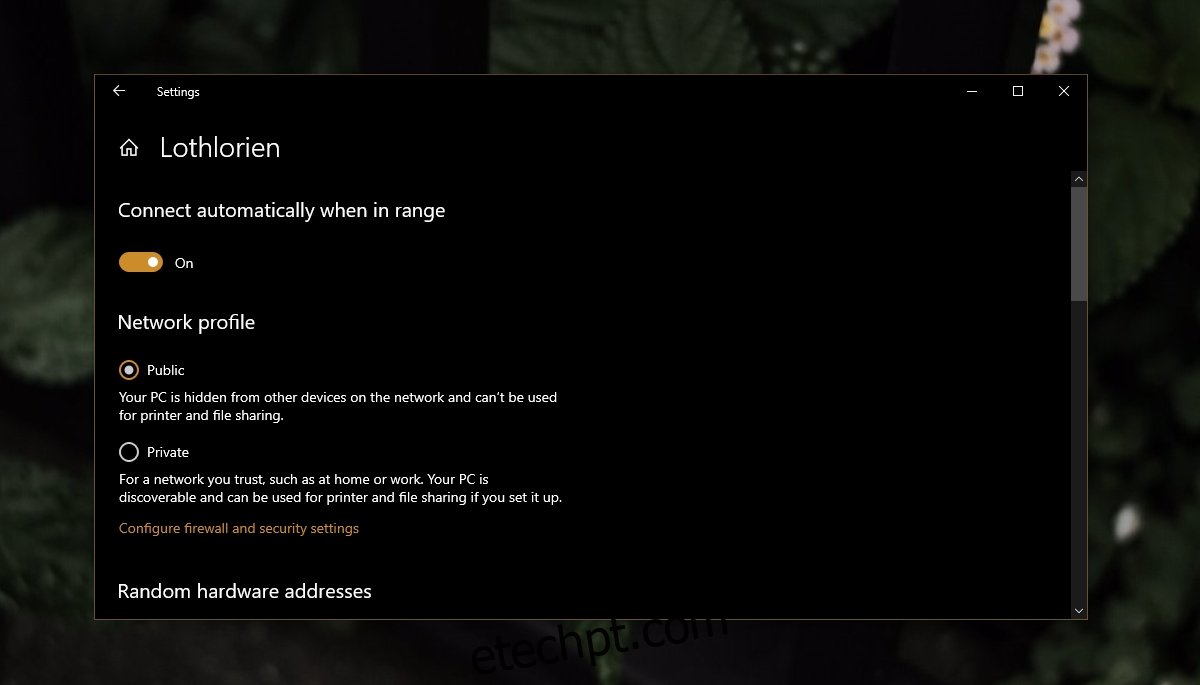
4. Desativação do Isolamento de AP no Roteador
O isolamento de AP é uma funcionalidade que alguns roteadores utilizam para segurança, que pode estar a causar problemas na detecção de jogos em LAN. A desativação dessa função é feita através do painel de administração do roteador.
Siga estes passos:
Abra o Prompt de Comando.
Digite o comando: ipconfig.
Anote o endereço IP do Gateway Padrão.
Abra um navegador e digite o IP anotado.
Faça login com as credenciais de administrador do roteador.
Procure por configurações de Isolamento de AP e desative-as.
Reinicie o roteador.
Conclusão
Os jogos em LAN representam uma excelente maneira de jogar com amigos. Comparativamente ao jogo online em servidores, a latência é consideravelmente menor e, para muitos jogadores, a experiência torna-se mais agradável quando todos estão no mesmo espaço físico.